TeamViewer merupakan sebuah aplikasi yang digunakan sebagai media jarak jauh yang menghubungkan 2 PC secara jarak jauh dimana salah satu PC bisa mengontrol PC yang lainnya seolah dia berada di depannya. Untuk menghubungkannya diperlukan sebuah koneksi internet yang cepat dan lancar.
Tapi apa jadinya apabila kita menggunakan TeamViewer tanpa koneksi internet? Apakah bisa? Tentu saja! TeamViewer tetap bisa menghubungkan 2 PC dalam 1 jaringan memanfaatkan fitur incoming LAN connection yang ada pada TeamViewer.
Jadi, asalkan terhubung dalam 1 jaringan yang sama, walaupun tidak ada akses internet, keduanya masih bisa terhubung.
Wah! Mantap bukan? Nah, kali ini saya akan membagikan tutorial bagaimana menggunakan TeamViewer tanpa koneksi internet. Oh iya! Untuk tutorial kali ini saya menggunakan 1 buah PC dan 1 buah smartphone (Android). Tetapi caranya bisa diterapkan untuk menghubungkan 2 PC. Berikut tutorialnya.
Video Tutorial
Cara Menggunakan TeamViewer Tanpa Koneksi Internet
1. Download dan Install TeamViewer pada masing-masing perangkat (PC maupun Android).
2. Nyalakan Hotspot Tethering pada smartphone dan koneksinya dengan PC.
3. Buka TeamViewer pada PC, lalu buka menu bar Extras – Options.
4. Pada bagian Network Settings – Incoming LAN connection, atur menjadi accept. Lalu klik OK.
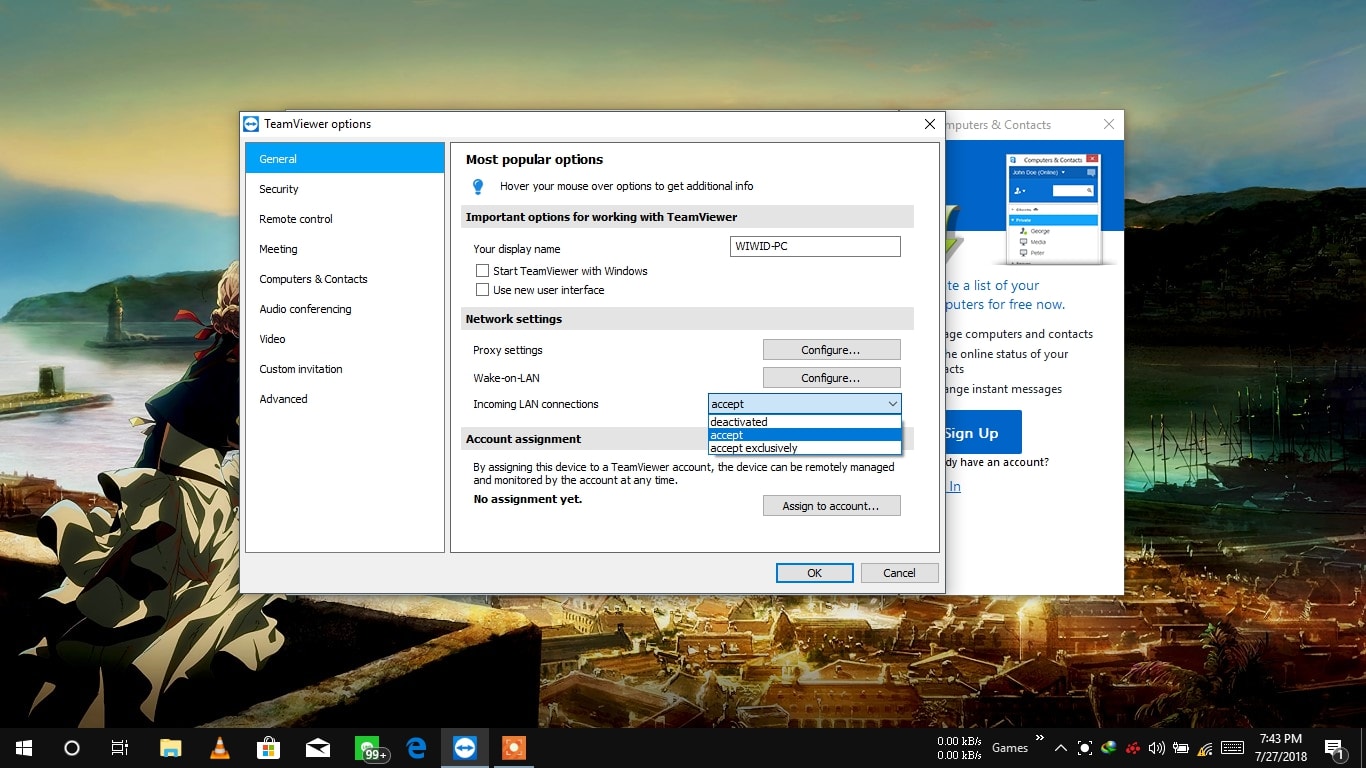
5. Akan terlihat alamat IP kamu di bagian Your ID.
6. Nah sekarang buka TeamViewer pada Android.
7. Lalu masukkan alamat IP nya ke kolom Partner ID.
8. Tap Remote Control.
9. Ketika ditanyakan password, masukkan password yang diberikan pada TeamViewer PC.
10. Tap OK.
11. Sekarang kamu sudah bisa terhubung.
Sekian tutorial bagaimana cara menggunakan TeamViewer tanpa koneksi internet. Selamat mencoba!